Създаването на форми в Illustrator не трябва да бъде сложно. С Shaper-инструмента имаш мощен инструмент, който ти помага да проектиране форми ефективно и интуитивно. Независимо дали искаш да създадеш прости геометрични фигури или по-сложни форми, този инструмент има всичко, от което се нуждаеш. Нека заедно разгледаме различните функции на Shaper инструмента и да открием как можеш да реализираш твоите креативни идеи още по-лесно.
Най-важни заключения
- Shaper инструментът разпознава рисунки и ги преобразува в перфектни геометрични форми.
- Надлъжни форми могат лесно да бъдат комбинирани или редактирани.
- Съществуват различни начини за манипулация на площта на надлъжни форми.
Стъпка по стъпка ръководство
Достъп до Shaper инструмента
За да използваш Shaper инструмента в Illustrator, търси го в панела с инструменти. Ще го намериш под стандартния инструмент за рисуване. Тази функция отваря свят на възможности, в който можеш да създаваш прецизни форми просто с рисуване. С едно кликване избираш Shaper инструмента и си готов да рисуваш първите си кръгове или правоъгълници.
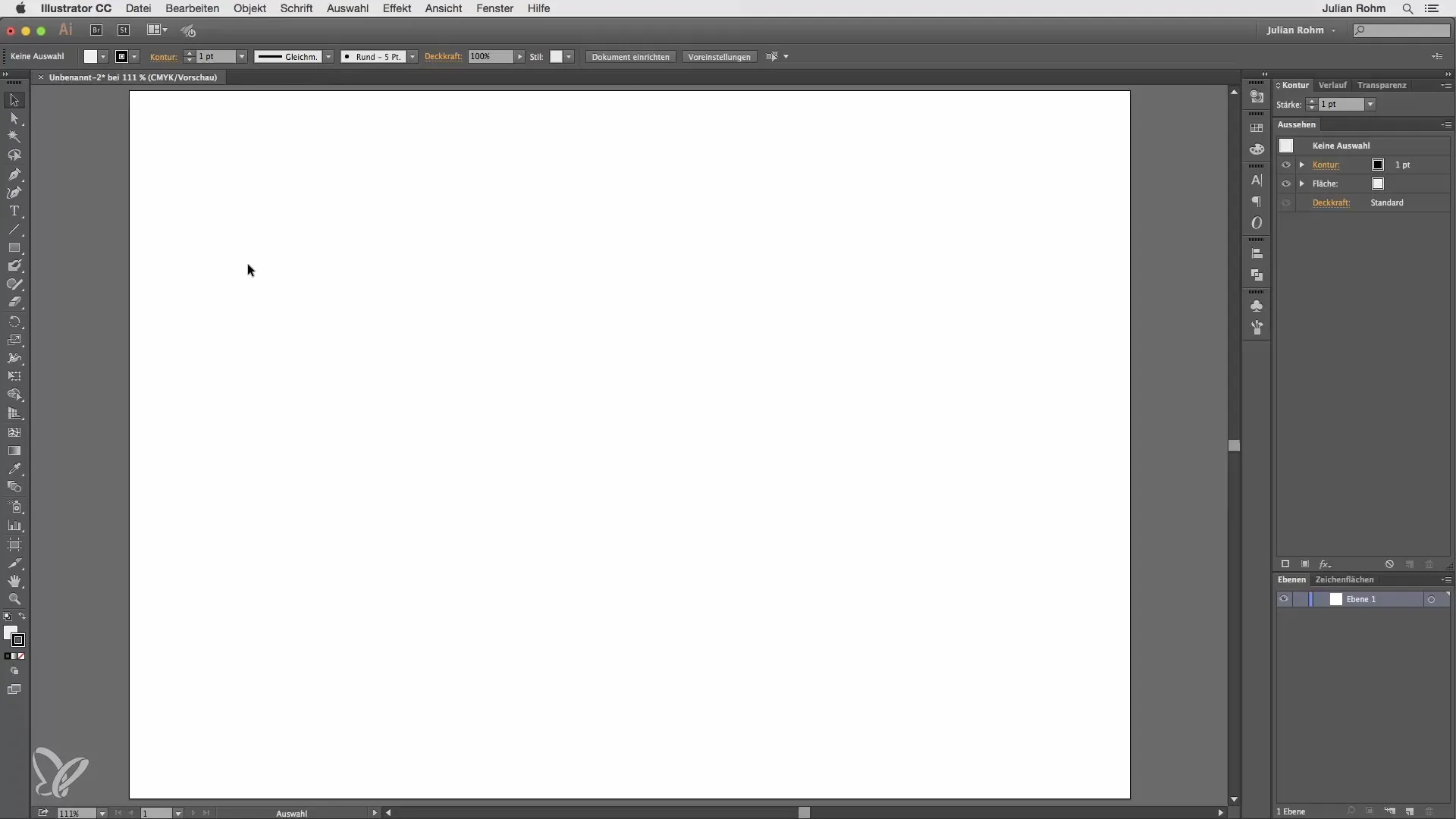
Рисуване на форми
Започни, като начертаеш форма, например кръг. Shaper инструментът автоматично разпознава какво рисуваш и го преобразува в перфектна геометрична форма. Когато рисуваш своя кръг, виждаш как Illustrator уточнява формата. Това е първата стъпка към овладяването на основите на този инструмент.
Създаване на по-сложни форми
Сега премини към по-сложни форми, като елипси и квадрати. Опитай да нарисуваш елипса или квадрат и наблюдавай реакцията на Illustrator. Ще забележиш, че инструментът ти помага да създаваш различни форми с бързина, независимо колко сложни са те. Това е особено полезно, когато се опитваш бързо да очертаеш дизайнерска идея.
Надлъжни форми
Една от най-вълнуващите функции на Shaper инструмента е способността да създаваш надлъжни форми. Когато рисуваш две или повече форми една върху друга, Illustrator го разпознава и предлага различни опции за редакция. Можеш, например, да изключиш площите, за да ги премахнеш, или да запазиш контурите, за да обединиш формите. Така можеш да направиш твоите дизайни по-динамични.
Изключване на площи
Когато работиш с надлъжни форми, можеш да изключиш площта между тях, за да създадеш нова форма. Нарисувай площ и активирай опцията за изключване. Това ти дава възможност да създаваш сложни дизайни, без да се налага да настройваш отделните форми ръчно.
Обединяване на контури
Алтернативно, можеш да запазиш контурите на надлъжните форми и да ги обединиш. Това е особено полезно, когато твоя дизайн изисква повече контури и детайли. Чрез обединяването на контурите се създават интересни геометрични дизайни, които могат да ти помогнат да намериш нови креативни решения.
Пълно изключване
Друга полезна функция е пълното изключване на надлъжни форми. Можеш да начерташ форма и след това да изрежеш областта около нея. За да го направиш, просто оцвети външните области и Illustrator ще премахне надлъжните части. Така се създават уникални форми, които придават индивидуалност на твоя проект.
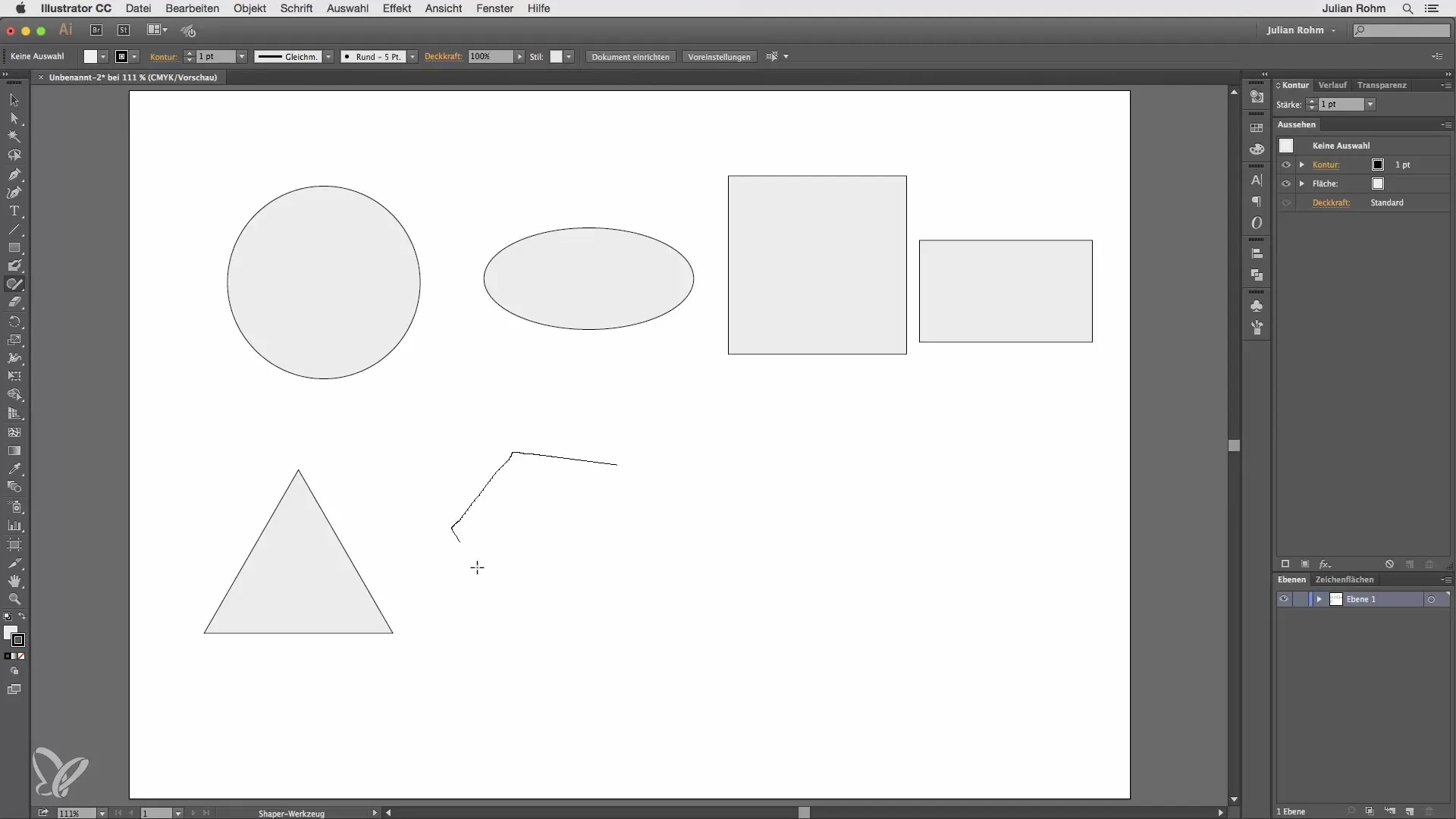
Резюме – Shaper инструмент в Illustrator: Създаване на форми за миг
Shaper инструментът в Illustrator е незаменим инструмент за всеки дизайнер, независимо дали е начинаещ или напреднал. С интуитивните си функции можеш да създаваш лесно и бързо прости и сложни форми. Този инструмент ти позволява да бъдеш креативен, без да се сблъскваш с типичните предизвикателства на процеса на рисуване. Позволи на въображението ти да тече свободно и се възползвай от многото възможности, които Shaper инструментът предлага.
Често задавани въпроси
Как работи Shaper инструментът?Shaper инструментът разпознава рисунки и ги преобразува в геометрични форми.
Мога ли да създам сложни форми с Shaper инструмента?Да, можеш бързо да създаваш и сложни форми като полигони и елипси.
Какво се случва, когато рисувам надлъжни форми?Illustrator ти предлага различни опции за редакция на тези надлъжни области.
Мога ли да редактирам контурите на формите?Да, можеш да обединиш или да изключиш контурите, в зависимост от желаните ефекти.
Как мога да изключа форма напълно?Оцвети областта около формата, и Illustrator ще премахне надлъжните части.


